HTML 简介
<!DOCTYPE html>
<html>
<head>
<meta charset="utf-8">
<title>菜鸟教程(runoob.com)</title>
</head>
<body>
<h1>我的第一个标题</h1>
<p>我的第一个段落。</p>
</body>
</html>
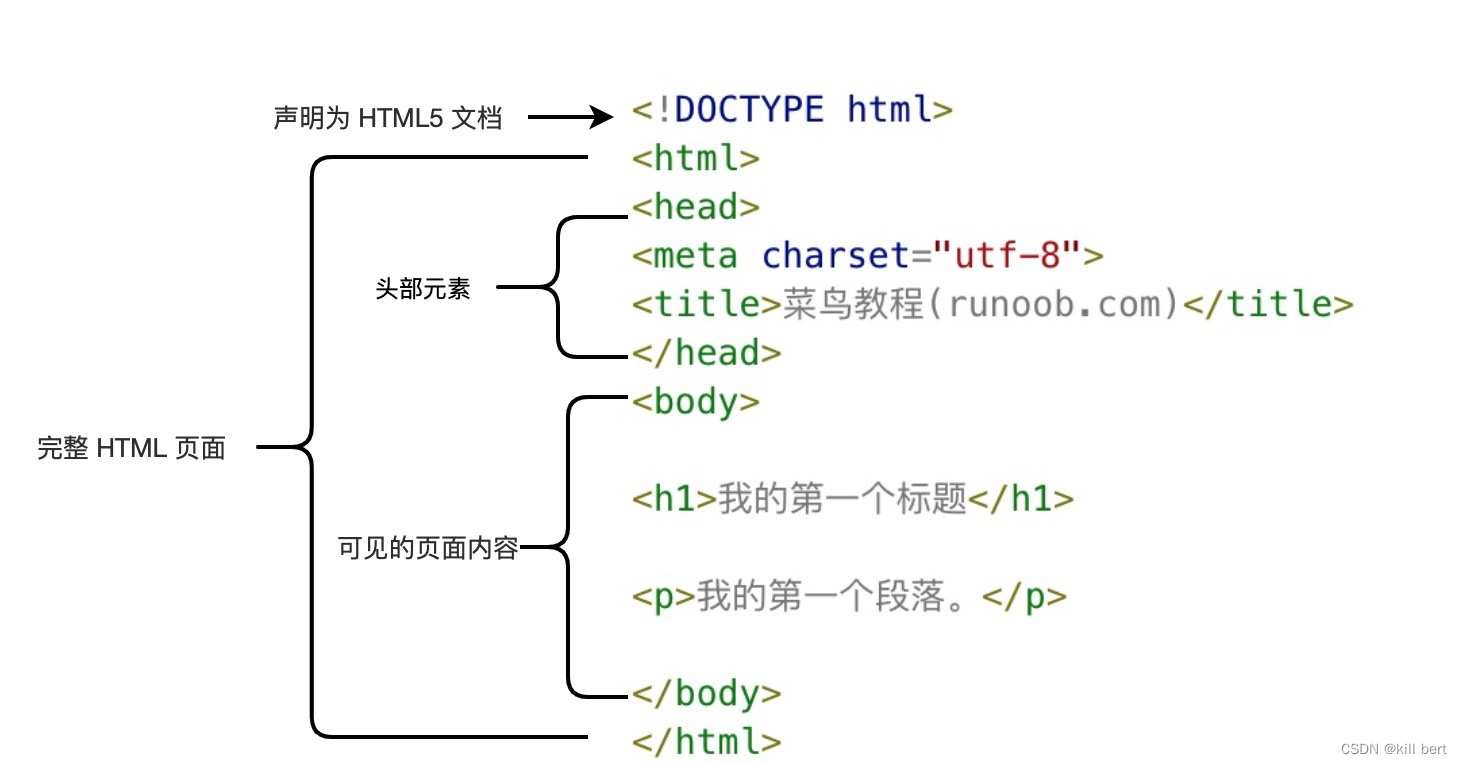
- doctype 声明是不区分大小写的,用来告知 Web 浏览器页面使用了哪种 HTML 版本。
在HTML 4.01 中,<!DOCTYPE> 声明需引用 DTD (文档类型声明),因为 HTML 4.01 是基于 SGML(Standard Generalized Markup Language 标准通用标记语言)。
HTML 4.01 规定了三种不同的 <!DOCTYPE> 声明,分别是:Strict、Transitional 和 Frameset。
HTML5 不是基于 SGML,因此不要求引用 DTD。
- 对于中文网页需要使用 声明编码,否则会出现乱码。有些浏览器(如 360 浏览器)会设置 GBK 为默认编码,则你需要设置为 。
目前在大部分浏览器中,直接输出中文会出现中文乱码的情况,这时候需要在头部将字符声明为 UTF-8。
HTML编辑器
VS Code 和 Sublime Text 还可以配合 Emmet 插件来提高编码速度。
Emmet 官网:http://emmet.io/
HTML基础
html标题
<!DOCTYPE html>
<html>
<head>
<meta charset="utf-8">
<title>菜鸟教程(runoob.com)</title>
</head>
<body>
<h1>这是标题 1</h1>
<h2>这是标题 2</h2>
<h3>这是标题 3</h3>
<h4>这是标题 4</h4>
<h5>这是标题 5</h5>
<h6>这是标题 6</h6>
</body>
</html>
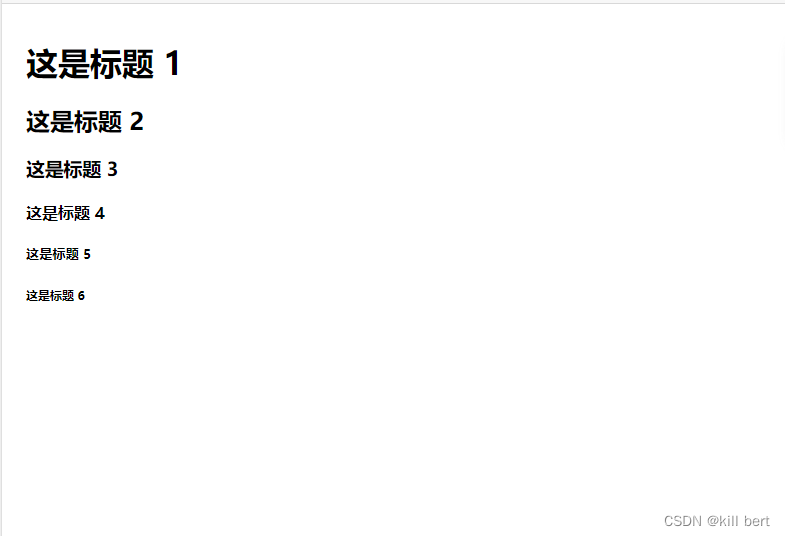
HTML段落
<!DOCTYPE html>
<html>
<head>
<meta charset="utf-8">
<title>菜鸟教程(runoob.com)</title>
</head>
<body>
<p>这是一个段落。</p>
<p>这是一个段落。</p>
<p>这是一个段落。</p>
</body>
</html>
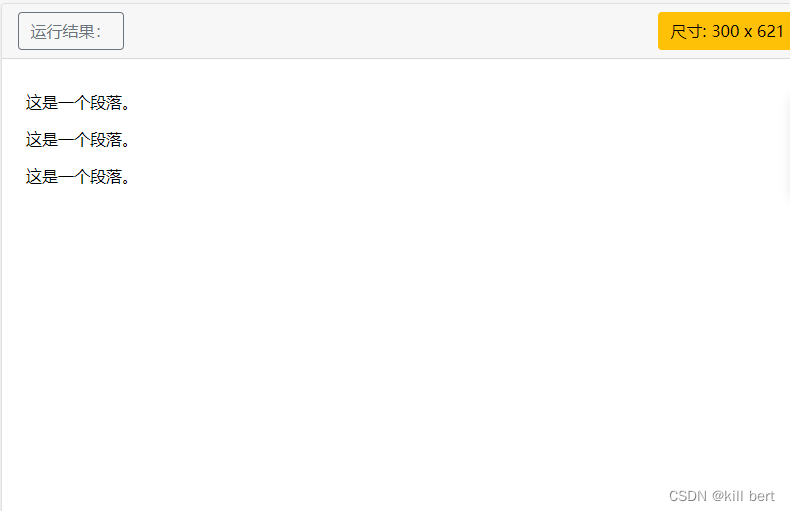
HTML链接
<!DOCTYPE html>
<html>
<head>
<meta charset="utf-8">
<title>菜鸟教程(runoob.com)</title>
</head>
<body>
<a href="https://www.runoob.com">这是一个链接使用了 href 属性</a>
</body>
</html>
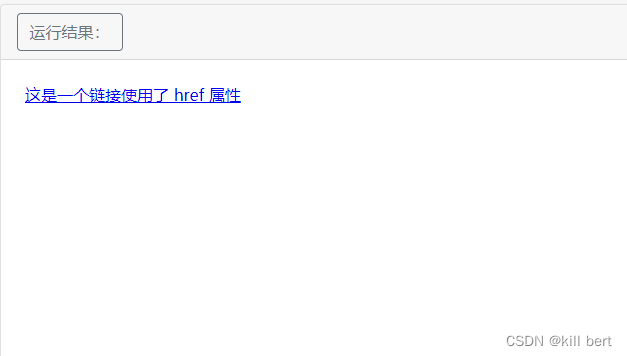
HTML图像
<!DOCTYPE html>
<html>
<head>
<meta charset="utf-8">
<title>菜鸟教程(runoob.com)</title>
</head>
<body>
<img src="/images/logo.png" width="258" height="39" />
</body>
</html>
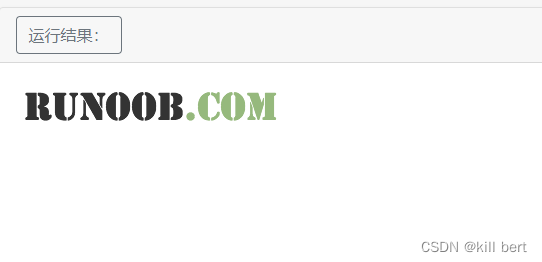
HTML元素
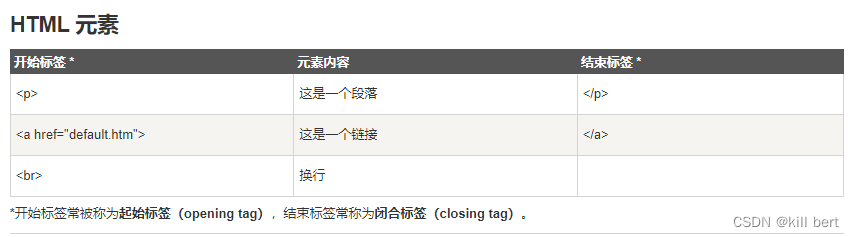
HTML 空元素
没有内容的 HTML 元素被称为空元素。空元素是在开始标签中关闭的。
就是没有关闭标签的空元素(
标签定义换行)。
在 XHTML、XML 以及未来版本的 HTML 中,所有元素都必须被关闭。
在开始标签中添加斜杠,比如
,是关闭空元素的正确方法,HTML、XHTML 和 XML 都接受这种方式。
即使
在所有浏览器中都是有效的,但使用
其实是更长远的保障。
HTML属性
属性和属性值,尽量小写,本来这样做也方便些。
class 属性可以多用 class=" " (引号里面可以填入多个class属性)
id 属性只能单独设置 id=" "(只能填写一个,多个无效)
<!DOCTYPE html>
<html>
<head>
<meta charset="utf-8">
<title>菜鸟教程(runoob.com)</title>
</head>
<body>
<a href="https://www.runoob.com">这是一个链接使用了 href 属性</a>
</body>
</html>
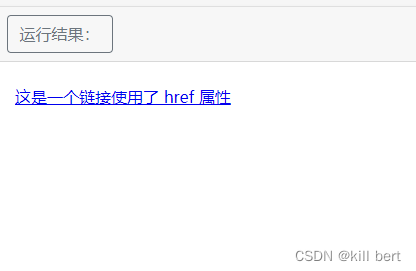
HTML标题
<!DOCTYPE html>
<html>
<head>
<meta charset="utf-8">
<title>菜鸟教程(runoob.com)</title>
</head>
<body>
<h1>这是标题 1</h1>
<h2>这是标题 2</h2>
<h3>这是标题 3</h3>
<h4>这是标题 4</h4>
<h5>这是标题 5</h5>
<h6>这是标题 6</h6>
</body>
</html>
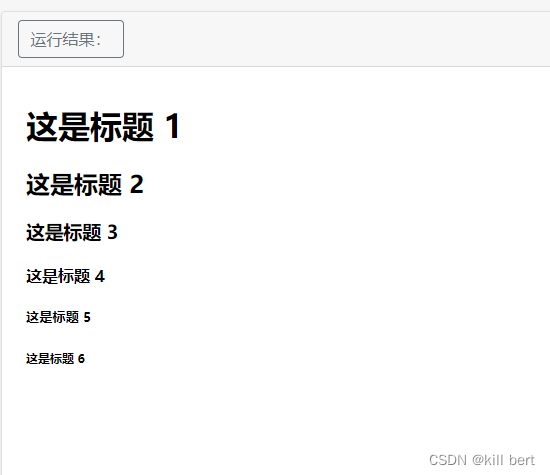
请确保将 HTML 标题 标签只用于标题。不要仅仅是为了生成粗体或大号的文本而使用标题。
搜索引擎使用标题为您的网页的结构和内容编制索引。
因为用户可以通过标题来快速浏览您的网页,所以用标题来呈现文档结构是很重要的。
应该将 h1 用作主标题(最重要的),其后是 h2(次重要的),再其次是 h3,以此类推。
HTML水平线
<!DOCTYPE html>
<html>
<head>
<meta charset="utf-8">
<title>菜鸟教程(runoob.com)</title>
</head>
<body>
<p>hr 标签定义水平线:</p>
<hr />
<p>这是段落。</p>
<hr />
<p>这是段落。</p>
<hr />
<p>这是段落。</p>
</body>
</html>

HTML注释
<!DOCTYPE html>
<html>
<head>
<meta charset="utf-8">
<title>菜鸟教程(runoob.com)</title>
</head>
<body>
<!--这是一个注释,注释在浏览器中不会显示-->
<p>这是一个段落</p>
</body>
</html>
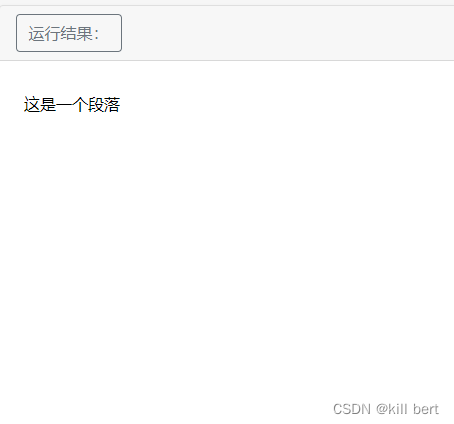
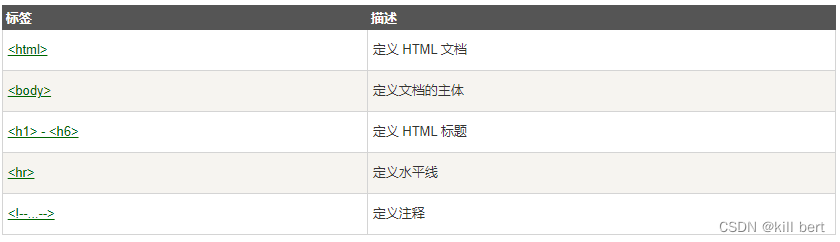
HTML段落
<!DOCTYPE html>
<html>
<head>
<meta charset="utf-8">
<title>菜鸟教程(runoob.com)</title>
</head>
<body>
<p>这个<br>段落<br>演示了分行的效果</p>
</body>
</html>
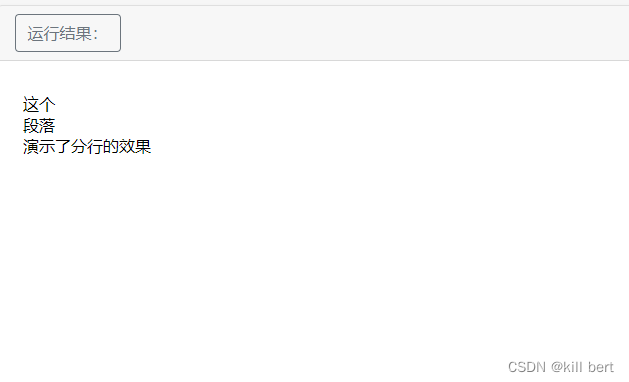

HTML文本格式化
<!DOCTYPE html>
<html>
<head>
<meta charset="utf-8">
<title>菜鸟教程(runoob.com)</title>
</head>
<body>
<b>加粗文本</b><br><br>
<i>斜体文本</i><br><br>
<code>电脑自动输出</code><br><br>
这是 <sub> 下标</sub> 和 <sup> 上标</sup>
</body>
</html>
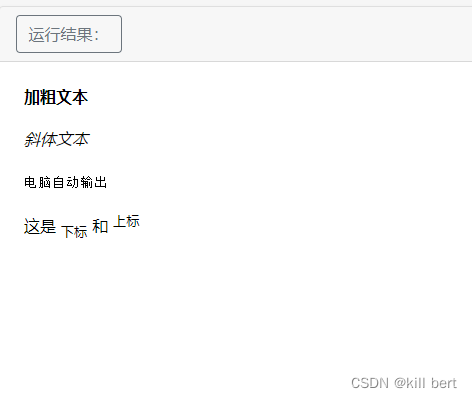
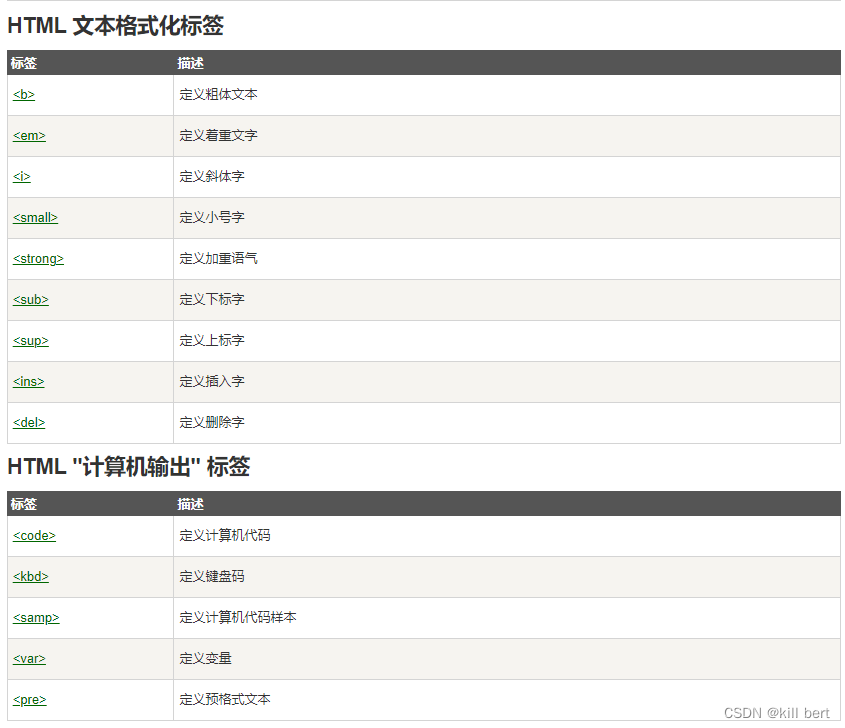
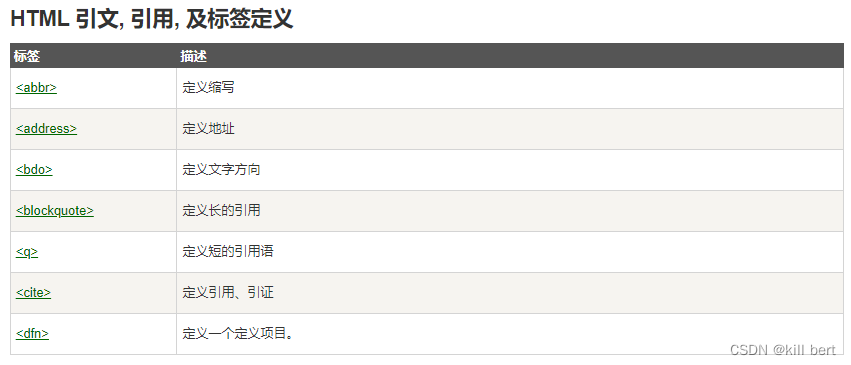
HTML链接
<!DOCTYPE html>
<html>
<head>
<meta charset="utf-8">
<title>菜鸟教程(runoob.com)</title>
</head>
<body>
<a href="https://www.runoob.com/" target="_blank">访问菜鸟教程!</a>
<p>如果你将 target 属性设置为 "_blank", 链接将在新窗口打开。</p>
</body>
</html>
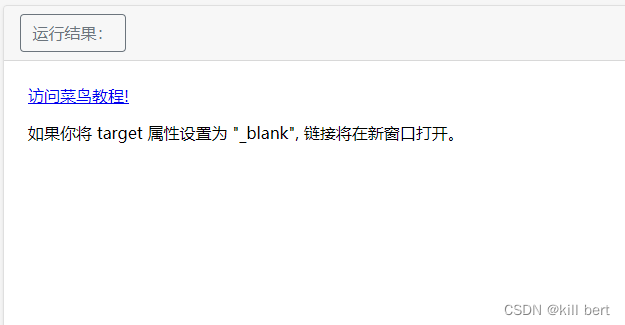
图片链接
<!DOCTYPE html>
<html>
<head>
<meta charset="utf-8">
<title>菜鸟教程(runoob.com)</title>
</head>
<body>
<p>创建图片链接:
<a href="http://www.runoob.com/html/html-tutorial.html">
<img border="10" src="smiley.gif" alt="HTML 教程" width="32" height="32"></a></p>
<p>无边框的图片链接:
<a href="http://www.runoob.com/html/html-tutorial.html">
<img border="0" src="smiley.gif" alt="HTML 教程" width="32" height="32"></a></p>
</body>
</html>
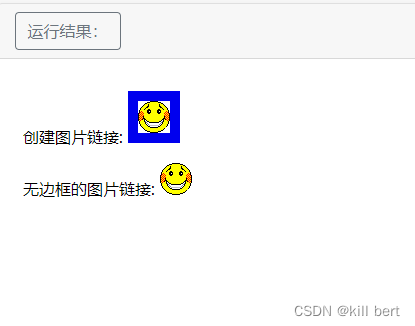
在当前页面链接到指定位置
<!DOCTYPE html>
<html>
<head>
<meta charset="utf-8">
<title>菜鸟教程(runoob.com)</title>
</head>
<body>
<p>
<a href="#C4">查看章节 4</a>
</p>
<h2>章节 1</h2>
<p>这边显示该章节的内容……</p>
<h2>章节 2</h2>
<p>这边显示该章节的内容……</p>
<h2>章节 3</h2>
<p>这边显示该章节的内容……</p>
<h2><a id="C4">章节 4</a></h2>
<p>这边显示该章节的内容……</p>
<h2>章节 5</h2>
<p>这边显示该章节的内容……</p>
<h2>章节 6</h2>
<p>这边显示该章节的内容……</p>
<h2>章节 7</h2>
<p>这边显示该章节的内容……</p>
<h2>章节 8</h2>
<p>这边显示该章节的内容……</p>
<h2>章节 9</h2>
<p>这边显示该章节的内容……</p>
<h2>章节 10</h2>
<p>这边显示该章节的内容……</p>
<h2>章节 11</h2>
<p>这边显示该章节的内容……</p>
<h2>章节 12</h2>
<p>这边显示该章节的内容……</p>
<h2>章节 13</h2>
<p>这边显示该章节的内容……</p>
<h2>章节 14</h2>
<p>这边显示该章节的内容……</p>
<h2>章节 15</h2>
<p>这边显示该章节的内容……</p>
<h2>章节 16</h2>
<p>这边显示该章节的内容……</p>
<h2>章节 17</h2>
<p>这边显示该章节的内容……</p>
</body>
</html>
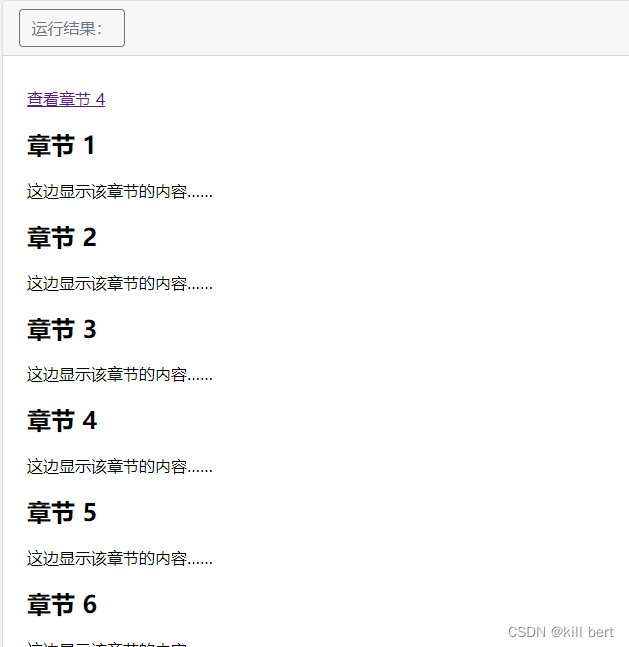
跳出框架
<!DOCTYPE html>
<html>
<head>
<meta charset="utf-8">
<title>菜鸟教程(runoob.com)</title>
</head>
<body>
<p>跳出框架?</p>
<a href="http://www.runoob.com/" target="_top">点击这里!</a>
</body>
</html>
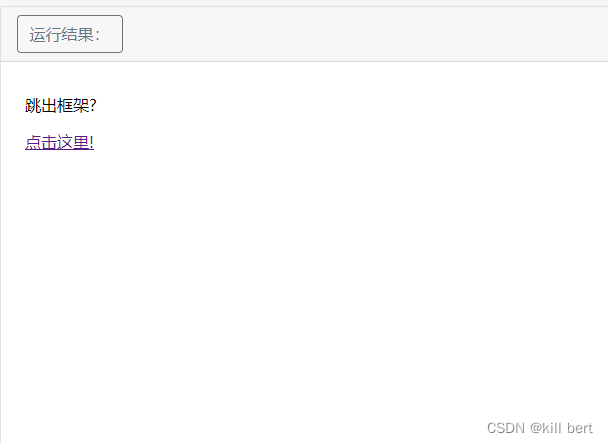
发送邮件
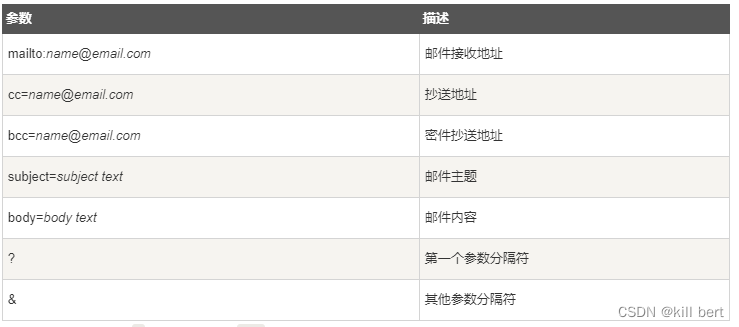
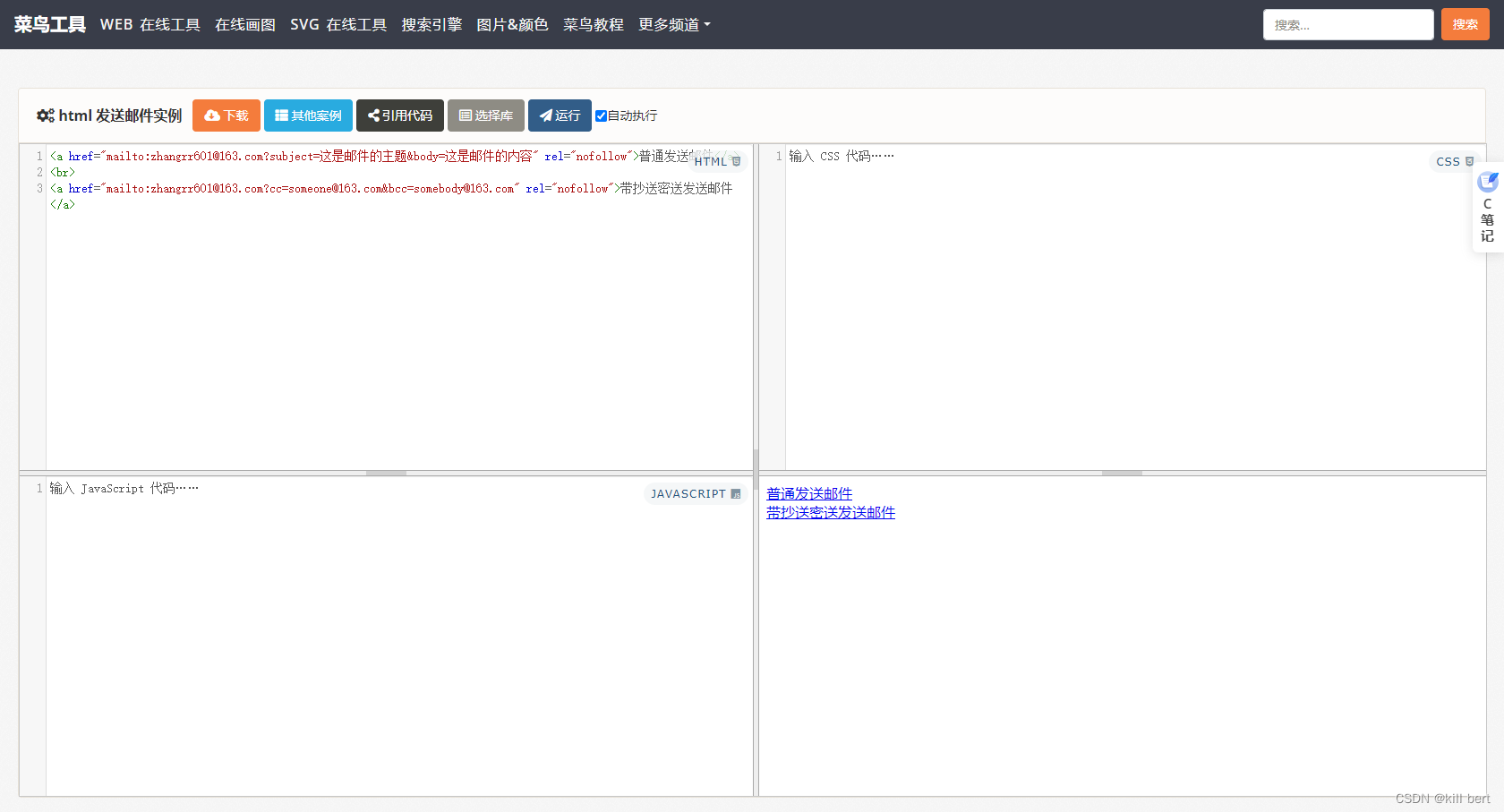
HTML head元素
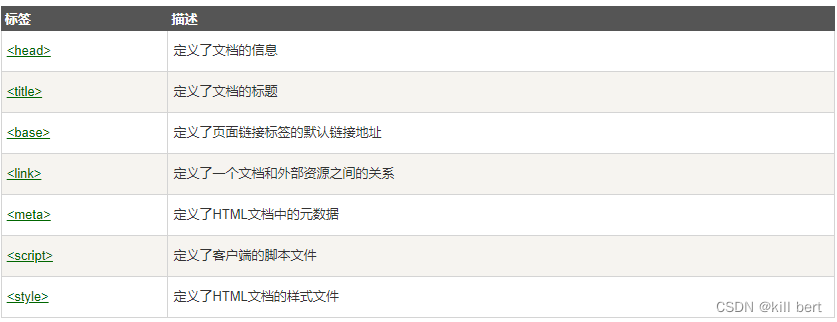
HTML css

<!DOCTYPE html>
<html>
<head>
<meta charset="utf-8">
<title>菜鸟教程(runoob.com)</title>
</head>
<body style="background-color:yellow;">
<h2 style="background-color:red;">这是一个标题</h2>
<p style="background-color:green;">这是一个段落。</p>
</body>
</html>
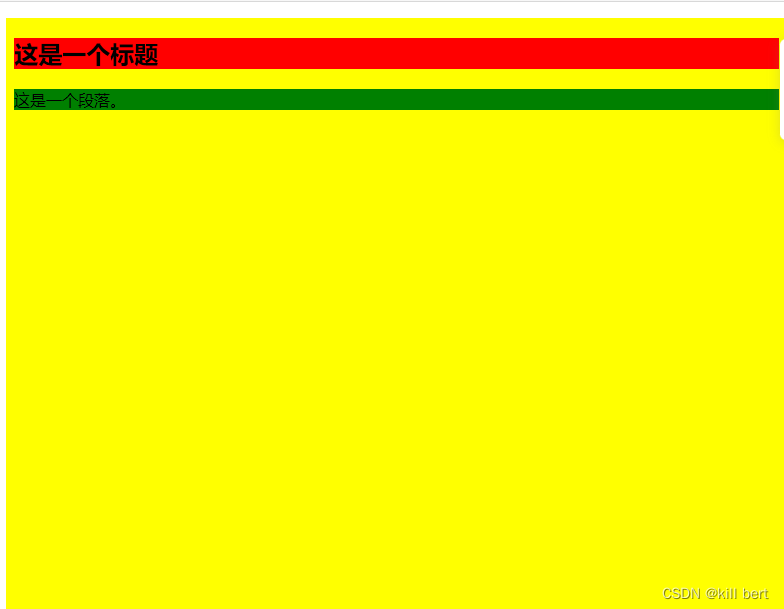
CSS 引入外部标签
第一种方式:使用最多,稳定
<link rel="stylesheet" href="标签路径">
第二种方式:
<style>
@import url("标签路径")
</style>
扩展知识点: link 和 import之间的区别?
- 本质的差别:link 属于 XHTML 标签,而 @import 完全是 CSS 提供的一种方式。
- 加载顺序的差别: 当一个页面被加载的时候(就是被浏览者浏览的时候) ,link 引用的 CSS 会同时被加载,而 @import 引用的 CSS 会等到页面全部被下载完再被加载。所以有时候浏览 @import 加载 CSS 的页面时开始会没有样式(就是闪烁),网速慢的时候还挺明显。
- 兼容性的差别: @import 是 CSS2.1 提出的,所以老的浏览器不支持,@import 只有在 IE5 以上的才能识别,而 link 标签无此问题。
- 使用 dom(document object model文档对象模型 )控制样式时的差别:当使用 javascript 控制 dom 去改变样式的时候,只能使用 link 标签,因为@import 不是 dom 可以控制的。
HTML图像
<!DOCTYPE html>
<html>
<head>
<meta charset="utf-8">
<title>菜鸟教程(runoob.com)</title>
</head>
<body>
<p>一个来自文件夹中的图像:</p>
<img src="/images/chrome.gif" alt="Google Chrome" width="33" height="32"><p>一个来自菜鸟教程的图像:</p>
<img src="http://www.runoob.com/images/logo.png" alt="runoob.com" width="336" height="69">
</body>
</html>
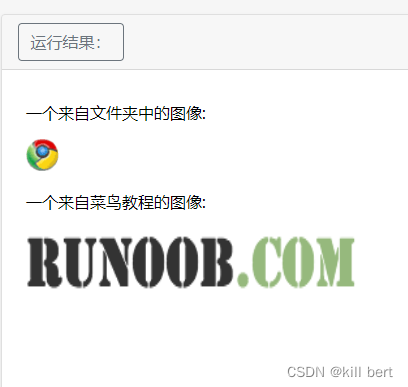
图像映射
<!DOCTYPE html>
<html>
<head>
<meta charset="utf-8">
<title>菜鸟教程(runoob.com)</title>
</head>
<body>
<p>点击太阳或其他行星,注意变化:</p>
<img src="planets.gif" width="145" height="126" alt="Planets" usemap="#planetmap">
<map name="planetmap">
<area shape="rect" coords="0,0,82,126" alt="Sun" href="sun.htm">
<area shape="circle" coords="90,58,3" alt="Mercury" href="mercur.htm">
<area shape="circle" coords="124,58,8" alt="Venus" href="venus.htm">
</map>
</body>
</html>

1、矩形:(左上角顶点坐标为(x1,y1),右下角顶点坐标为(x2,y2))
<area shape="rect" coords="x1,y1,x2,y2" href=url>
2、圆形:(圆心坐标为(X1,y1),半径为r)
<area shape="circle" coords="x1,y1,r" href=url>
3、多边形:(各顶点坐标依次为(x1,y1)、(x2,y2)、(x3,y3) …)
<area shape="poly" coords="x1,y1,x2,y2 ......" href=url>
HTML表格
<!DOCTYPE html>
<html>
<head>
<meta charset="utf-8">
<title>菜鸟教程(runoob.com)</title>
</head>
<body>
<p>
每个表格从一个 table 标签开始。
每个表格行从 tr 标签开始。
每个表格的数据从 td 标签开始。
</p>
<h4>一列:</h4>
<table border="1">
<tr>
<td>100</td>
</tr>
</table>
<h4>一行三列:</h4>
<table border="1">
<tr>
<td>100</td>
<td>200</td>
<td>300</td>
</tr>
</table>
<h4>两行三列:</h4>
<table border="1">
<tr>
<td>100</td>
<td>200</td>
<td>300</td>
</tr>
<tr>
<td>400</td>
<td>500</td>
<td>600</td>
</tr>
</table>
</body>
</html>
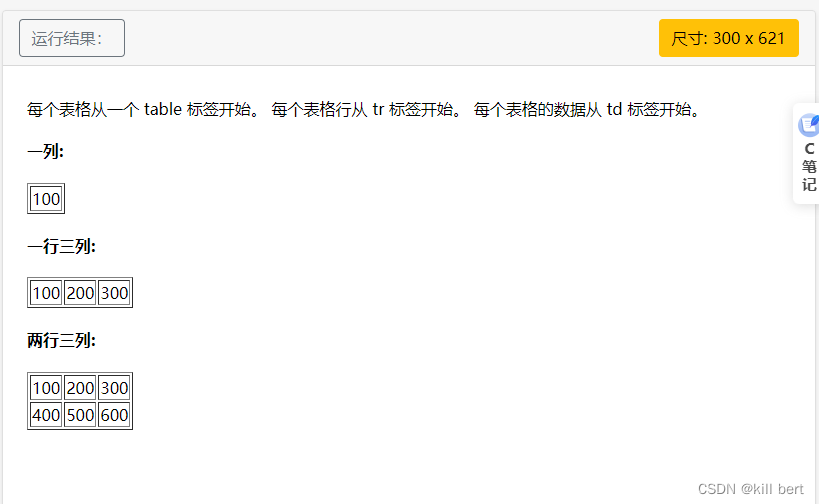
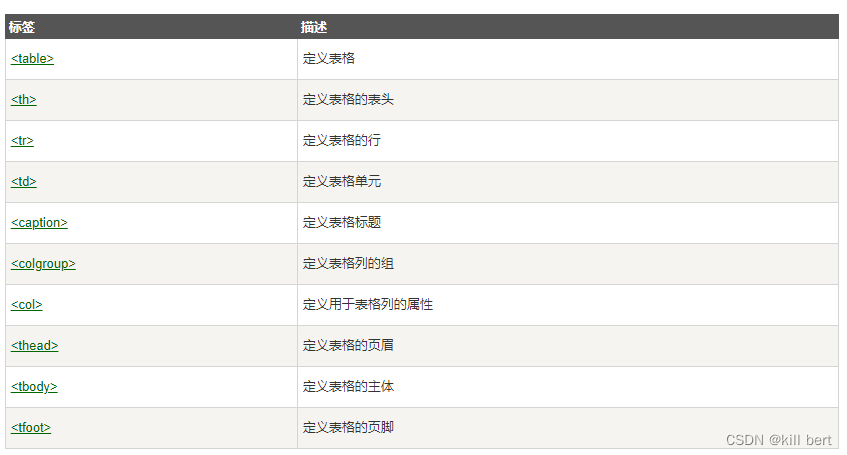
HTML列表
无序列表
<!DOCTYPE html>
<html>
<head>
<meta charset="utf-8">
<title>菜鸟教程(runoob.com)</title>
</head>
<body>
<h4>无序列表:</h4>
<ul>
<li>Coffee</li>
<li>Tea</li>
<li>Milk</li>
</ul>
</body>
</html>
有序列表
<!DOCTYPE html>
<html>
<head>
<meta charset="utf-8">
<title>菜鸟教程(runoob.com)</title>
</head>
<body>
<ol>
<li>Coffee</li>
<li>Tea</li>
<li>Milk</li>
</ol>
<ol start="50">
<li>Coffee</li>
<li>Tea</li>
<li>Milk</li>
</ol>
</body>
</html>
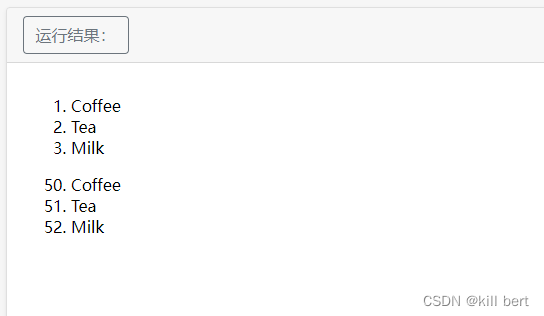
自定义列表
<!DOCTYPE html>
<html>
<head>
<meta charset="utf-8">
<title>菜鸟教程(runoob.com)</title>
</head>
<body>
<h4>一个自定义列表:</h4>
<dl>
<dt>Coffee</dt>
<dd>- black hot drink</dd>
<dt>Milk</dt>
<dd>- white cold drink</dd>
</dl>
</body>
</html>
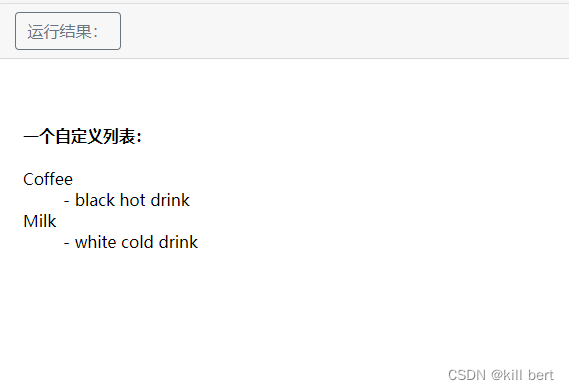
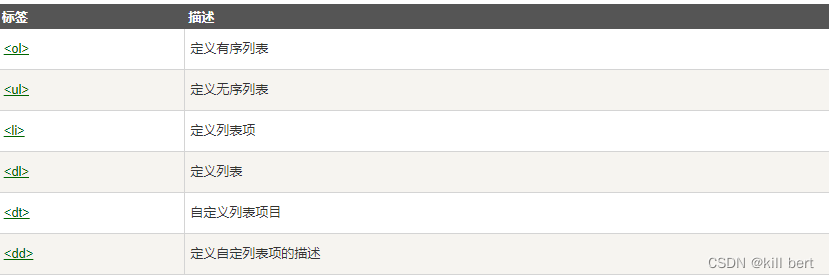
- ul是unordered lists的缩写 (无序列表)
- li是list item的缩写 (列表项目)
- ol是ordered lists的缩写(有序列表)
- dl是definition lists的英文缩写 (自定义列表)
- dt是definition term的缩写 (自定义列表组)
- dd是definition description的缩写(自定义列表描述)
- nl是navigation lists的英文缩写 (导航列表)
- tr是table row的缩写 (表格中的一行)
- th是table header cell的缩写 (表格中的表头)
- td是table data cell的缩写 (表格中的一个单元格)
HTML div和span
HTML 区块元素
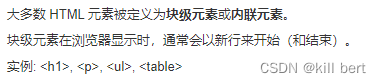
HTML 内联元素
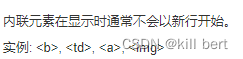
HTML div 元素

HTML span元素
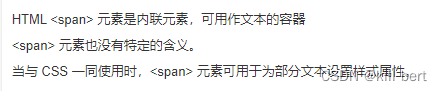

HTML布局
使用div元素
<!DOCTYPE html>
<html>
<head>
<meta charset="utf-8">
<title>菜鸟教程(runoob.com)</title>
</head>
<body>
<div id="container" style="width:500px">
<div id="header" style="background-color:#FFA500;">
<h1 style="margin-bottom:0;">主要的网页标题</h1></div>
<div id="menu" style="background-color:#FFD700;height:200px;width:100px;float:left;">
<b>菜单</b><br>
HTML<br>
CSS<br>
JavaScript</div>
<div id="content" style="background-color:#EEEEEE;height:200px;width:400px;float:left;">
内容在这里</div>
<div id="footer" style="background-color:#FFA500;clear:both;text-align:center;">
版权 © runoob.com</div>
</div>
</body>
</html>

使用table
<!DOCTYPE html>
<html>
<head>
<meta charset="utf-8">
<title>菜鸟教程(runoob.com)</title>
</head>
<body>
<table width="500" border="0" cellspacing="0">
<tr>
<td colspan="2" style="background-color:#FFA500;">
<h1>主要的网页标题</h1>
</td>
</tr>
<tr>
<td style="background-color:#FFD700;width:100px;vertical-align:top;">
<b>菜单</b><br>
HTML<br>
CSS<br>
JavaScript
</td>
<td style="background-color:#eeeeee;height:200px;width:400px;vertical-align:top;">
内容在这里</td>
</tr>
<tr>
<td colspan="2" style="background-color:#FFA500;text-align:center;">
版权 © runoob.com</td>
</tr>
</table>
</body>
</html>
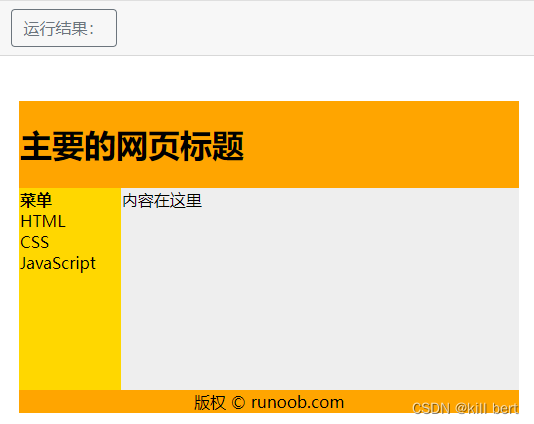
HTML表单和输入
<!DOCTYPE html>
<html>
<head>
<meta charset="utf-8">
<title>菜鸟教程(runoob.com)</title>
</head>
<body>
<form action="">
Username: <input type="text" name="user"><br>
Password: <input type="password" name="password">
</form>
<p><b>注意:</b> 密码字段中的字符是隐藏的(显示为星号或圆圈)。</p>
</body>
</html>
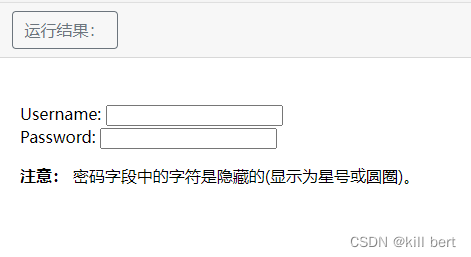
单选按钮
<form action="">
<input type="radio" name="sex" value="male">Male<br>
<input type="radio" name="sex" value="female">Female
</form>

复选框
<form action="">
<input type="checkbox" name="vehicle" value="Bike">I have a bike<br>
<input type="checkbox" name="vehicle" value="Car">I have a car
</form>
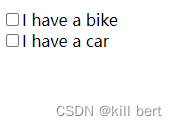
预选下拉框
<form action="">
<select name="cars">
<option value="volvo">Volvo</option>
<option value="saab">Saab</option>
<option value="fiat" selected>Fiat</option>
<option value="audi">Audi</option>
</select>
</form>
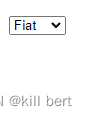
文本域
<textarea rows="10" cols="30">
我是一个文本框。
</textarea>

按钮
<form action="">
<input type="button" value="Hello world!">
</form>
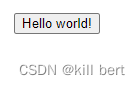
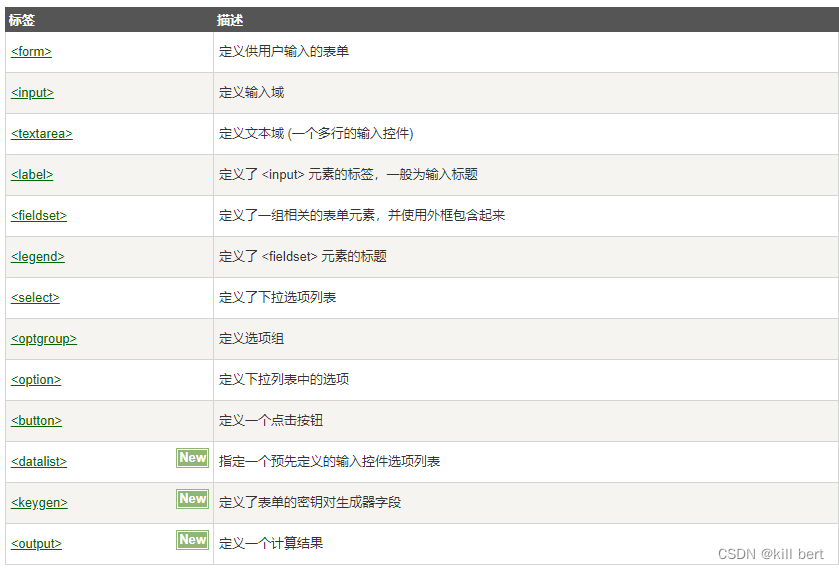
HTML 框架
通过使用框架,你可以在同一个浏览器窗口中显示不止一个页面。
<!DOCTYPE html>
<html>
<head>
<meta charset="utf-8">
<title>菜鸟教程(runoob.com)</title>
</head>
<body>
<iframe src="demo_iframe.htm" name="iframe_a"></iframe>
<p><a href="https://www.runoob.com" target="iframe_a">RUNOOB.COM</a></p>
<p><b>注意:</b> 因为 a 标签的 target 属性是名为 iframe_a 的 iframe 框架,所以在点击链接时页面会显示在 iframe框架中。</p>
</body>
</html>
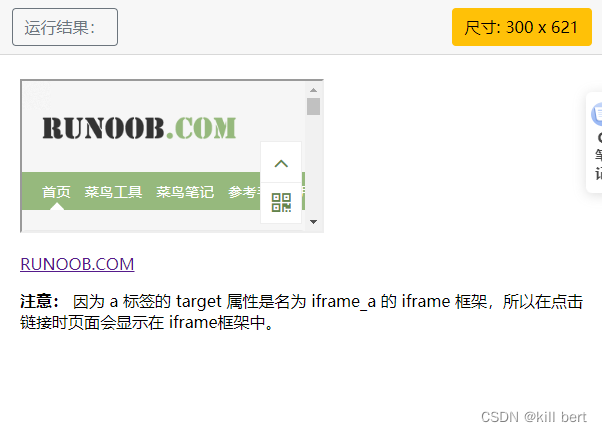
出于有些网页不希望被嵌套, 响应头中有一选项
X-Frame-Options
他有三个可配置值
- DENY:表示该网站页面不允许被嵌套,即便是在自己的域名的页面中也不能进行嵌套。
- SAMEORIGIN:表示该页面可以在相同域名页面中被嵌套展示。 ALLOW-FROM
- uri:表示该页面可以在指定来源页面中进行嵌套展示。
HTML颜色

<!DOCTYPE html>
<html>
<head>
<meta charset="utf-8">
<title>菜鸟教程(runoob.com)</title>
</head>
<body>
<p style="background-color:#FFFF00">
通过十六进制设置背景颜色
</p>
<p style="background-color:rgb(255,255,0)">
通过 rgb 值设置背景颜色
</p>
<p style="background-color:yellow">
通过颜色名设置背景颜色
</p>
</body>
</html>
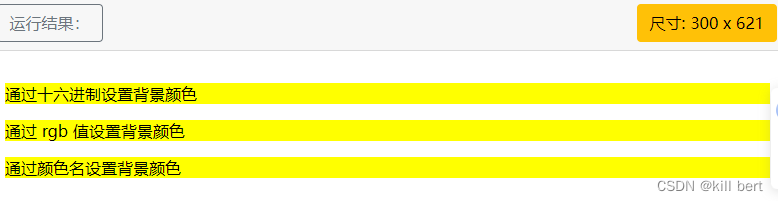
HTML 颜色名
141个颜色名称是在HTML和CSS颜色规范定义的(17标准颜色,再加124)。下表列出了所有颜色的值,包括十六进制值。
Remark 提示: 17标准颜色:黑色,蓝色,水,紫红色,灰色,绿色,石灰,栗色,海军,橄榄,橙,紫,红,白,银,蓝绿色,黄色。点击其中一个颜色名称(或一个十六进制值)就可以查看与不同文字颜色搭配的背景颜色。
HTML脚本
<!DOCTYPE html>
<html>
<head>
<meta charset="utf-8">
<title>菜鸟教程(runoob.com)</title>
</head>
<body>
<script>
document.write("Hello World!")
</script>
</body>
</html>
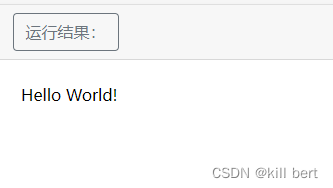
HTML字符实体
不间断空格(Non-breaking Space)
HTML 中的常用字符实体是不间断空格( )。
浏览器总是会截短 HTML 页面中的空格。如果您在文本中写 10 个空格,在显示该页面之前,浏览器会删除它们中的 9 个。如需在页面中增加空格的数量,您需要使用 字符实体。
结合音标符
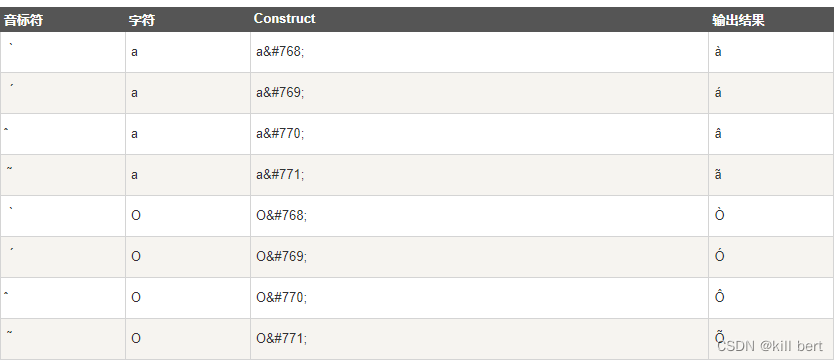
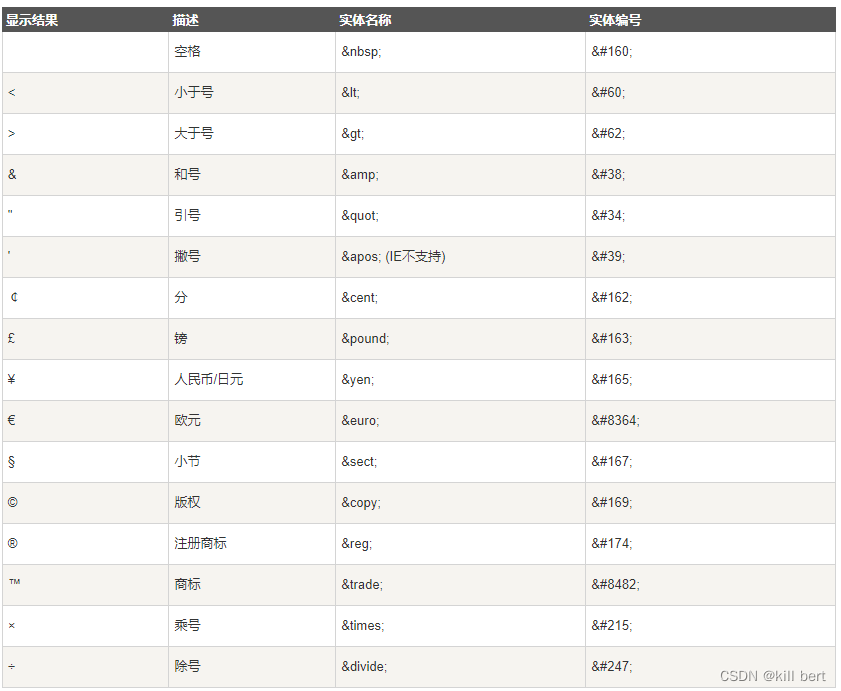






















 1万+
1万+

 被折叠的 条评论
为什么被折叠?
被折叠的 条评论
为什么被折叠?








